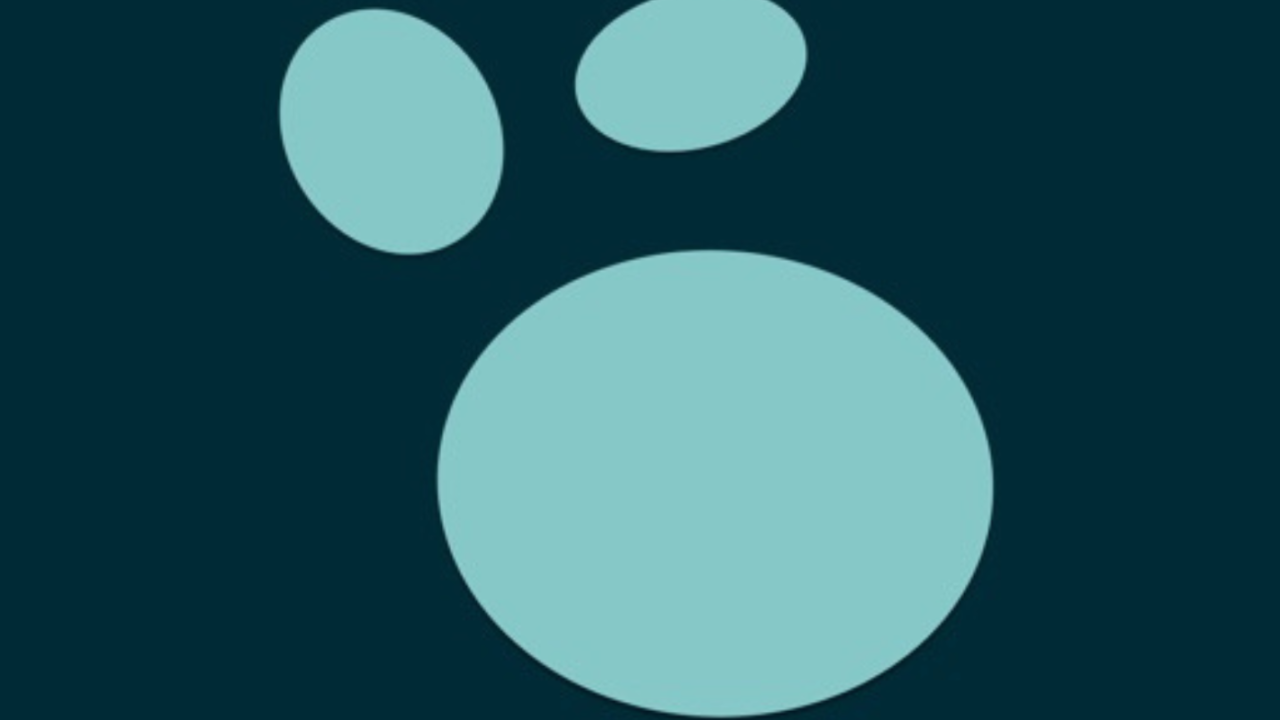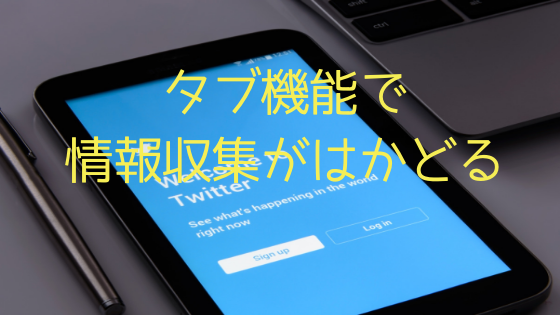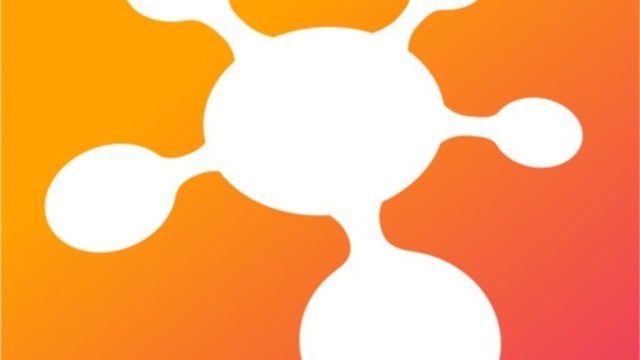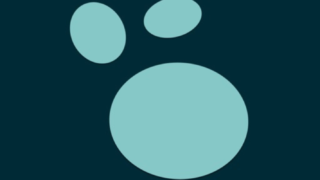iPhone版の「Logseq」は、複数の項目(ブロック)を選択してコピーできないと思っていませんか。
でも、実はできるんです。
同じアウトライナーのWorkFlowy(iPhone版)は複数の項目の選択ができません。また、Dynalistでは複数の項目の選択はできますが、コピーができません。(ファイルからエクスポートをタップして該当部分を選択すれば可能ですが、結構手間です)
この点は、Logseqは便利です。
通常、iPhone版のLogseqの場合、1つの項目(ブロック)でテキストを選択状態にすると、他の項目へは選択範囲を広げられません。よって複数の項目を選択することはできないのです。
しかし、下の動画のとおり、キーボードを閉じて、選択すると、項目をまたいで、選択範囲を広げることが可能です。複数項目の選択が可能ということです。
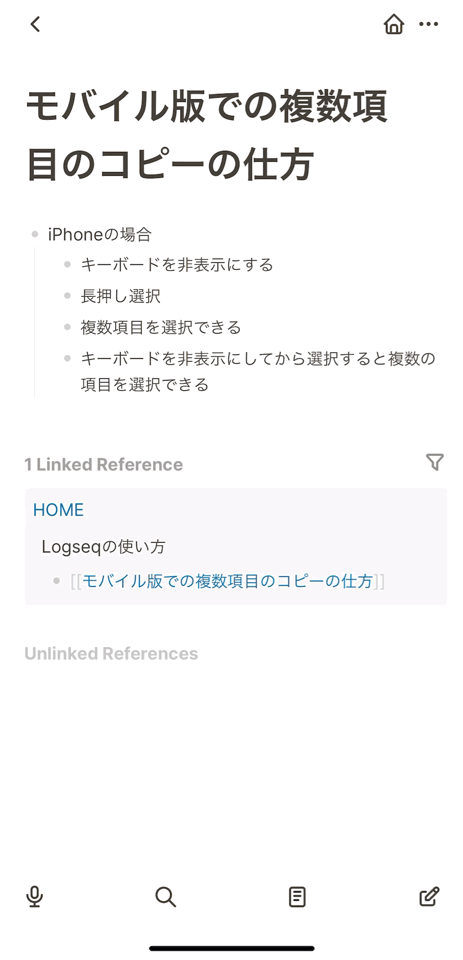
iPhone版のLogseqで複数の項目をコピーするときは、キーボードを閉じてから行う、ということをぜひ覚えておいてください。
この記事は以上です。
もし、少しでも参考になった内容があれば、下の「いいね」ボタンを押してください。励みになります!
このブログには、iPhone・iPad・Apple Watch、アプリ、Kindle出版、ブログ運営などに関する記事があります。カテゴリーページや下にある「関連記事」を、ぜひご覧ください。